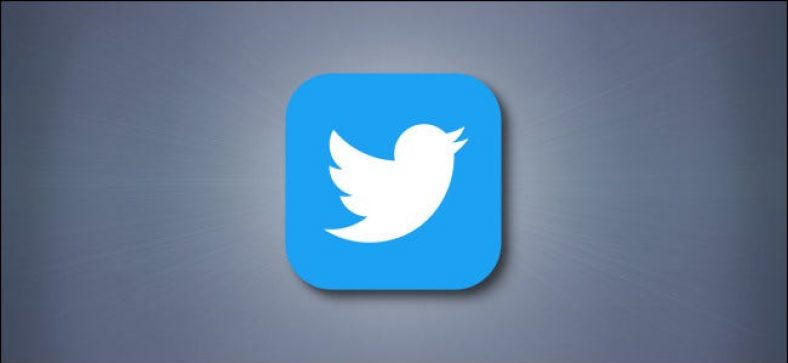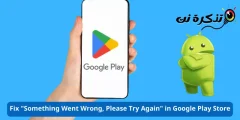ട്വിറ്റർ പ്രധാനപ്പെട്ട സംഭാഷണങ്ങൾക്കും പ്രഖ്യാപനങ്ങൾക്കുമുള്ള ഒരു ജനപ്രിയ സോഷ്യൽ മീഡിയ പ്ലാറ്റ്ഫോമാണ് ഇത്. മിക്ക കമ്പനികളും വ്യക്തികളും ഉപയോഗിക്കുന്നു ട്വിറ്റർ മൈക്രോബ്ലോഗിംഗ് ഫോർമാറ്റ് ഉപയോഗിച്ച് പ്രഖ്യാപനങ്ങൾ നടത്താനും ജീവിത അപ്ഡേറ്റുകൾ പങ്കിടാനും. ട്വീറ്റുകളിലൂടെ ത്രെഡുകൾ തുറക്കാൻ ട്വിറ്റർ നിങ്ങളെ അനുവദിക്കുമ്പോൾ, ആളുകളുമായി കൂടുതൽ സ്വകാര്യമായി ബന്ധപ്പെടാനുള്ള നേരിട്ടുള്ള സന്ദേശ (DM) സവിശേഷതയും ഇത് വാഗ്ദാനം ചെയ്യുന്നു. സഹപ്രവർത്തകരുമായി ബന്ധപ്പെടാനും സുഹൃത്തുക്കളുമായി പൂച്ച മെമ്മുകൾ പങ്കിടാനും അല്ലെങ്കിൽ സ്വകാര്യ സംഭാഷണങ്ങൾ നടത്താനും ട്വിറ്റർ ഡിഎം പലപ്പോഴും ഉപയോഗിക്കുന്നു. അടുത്തിടെ, ട്വിറ്റർ ഡിഎമ്മുകളിലും വോയ്സ് സന്ദേശങ്ങൾ അയയ്ക്കാനുള്ള കഴിവ് അവതരിപ്പിച്ചു.
ഒരു മാസം മുമ്പ് ട്വിറ്റർ പ്രഖ്യാപിച്ചു, കഴിവിനെ കുറിച്ച് വോയ്സ് സന്ദേശങ്ങൾ അയയ്ക്കാനും സ്വീകരിക്കാനും ഡി.എം.. ഈ സവിശേഷത തുടക്കത്തിൽ ഏതാനും വിപണികളിൽ അവതരിപ്പിച്ചു.
ട്വിറ്റർ ഡിഎമ്മുകളിൽ ഓഡിയോ സന്ദേശങ്ങൾ എങ്ങനെ അയയ്ക്കാം
നിങ്ങൾ ഇന്ത്യയിലോ ബ്രസീലിലോ ജപ്പാനിലോ ഒരു ഉപയോക്താവാണെങ്കിൽ, നിങ്ങൾക്ക് നേരിട്ടുള്ള സന്ദേശങ്ങളിൽ എളുപ്പത്തിൽ ശബ്ദ സന്ദേശങ്ങൾ അയയ്ക്കാൻ കഴിയണം. ഇഷ്യൂചെയ്തു ട്വിറ്റർ ഈ സവിശേഷത ഫെബ്രുവരിയിൽ പ്രഖ്യാപിക്കുകയും ഘട്ടം ഘട്ടമായി ലഭ്യമാക്കുകയും ചെയ്യും. ഇത് ട്വിറ്ററിന്റെ മൊബൈൽ ആപ്പ് പതിപ്പിൽ മാത്രമേ പ്രവർത്തിക്കൂ എന്ന് തോന്നുന്നു, ഡെസ്ക്ടോപ്പ് സൈറ്റ് വഴി നിങ്ങൾക്ക് വോയ്സ് സന്ദേശങ്ങൾ അയയ്ക്കാൻ കഴിയില്ല. നിന്ന് ട്വിറ്റർ ഇൻസ്റ്റാൾ ചെയ്യുന്നത് ഉറപ്പാക്കുക ഗൂഗിൾ പ്ലേ സ്റ്റോർ أو അപ്ലിക്കേഷൻ സ്റ്റോർ പ്ലാറ്റ്ഫോം ഉപയോഗിക്കാൻ ആരംഭിക്കുന്നതിന് രജിസ്റ്റർ ചെയ്യുക. എന്തായാലും, ട്വിറ്റർ ഡിഎമ്മുകളിൽ ഓഡിയോ സന്ദേശങ്ങൾ അയയ്ക്കുന്നതിന് ചുവടെയുള്ള ലളിതമായ ഘട്ടങ്ങൾ പാലിക്കുക.
-
തുറക്കുക ട്വിറ്റർ , ഐക്കണിൽ ക്ലിക്ക് ചെയ്യുക ഡിഎം (എൻവലപ്പ്) ടാബ് ബാറിന്റെ താഴെ വലത് കോണിൽ.
-
ഐക്കണിൽ ക്ലിക്ക് ചെയ്യുക പുതിയ സന്ദേശം ഇത് താഴെ വലത് മൂലയിൽ ദൃശ്യമാകുന്നു.
-
നിങ്ങൾക്ക് ഒരു വോയ്സ് സന്ദേശം അയയ്ക്കേണ്ട ഉപയോക്താവിനെ കണ്ടെത്തുക. ആശയവിനിമയത്തിനായി അവരുടെ നേരിട്ടുള്ള സന്ദേശങ്ങൾ തുറന്നിരിക്കുന്നിടത്തോളം കാലം നിങ്ങൾ ഏതെങ്കിലും ട്വിറ്റർ ഉപയോക്താവിനെ പിന്തുടരുകയാണോ അല്ലെങ്കിൽ അവർ നിങ്ങളെ പിന്തുടരുന്നുണ്ടോ എന്നത് പരിഗണിക്കാതെ നിങ്ങൾക്ക് ഒരു വോയ്സ് സന്ദേശം അയയ്ക്കാൻ കഴിയണം.
-
ഐക്കണിൽ ക്ലിക്ക് ചെയ്യുക ഓഡിയോ റെക്കോർഡിംഗ് അവ ടെക്സ്റ്റ് ബാറിന് അടുത്തായി ചുവടെ ദൃശ്യമാകുന്നു.
-
ഓഡിയോ റെക്കോർഡ് ചെയ്യുന്നതിന് ട്വിറ്റർ അനുമതി ചോദിക്കണം. അനുമതികൾ പ്രാപ്തമാക്കിയ ശേഷം, നിങ്ങളുടെ വോയ്സ് സന്ദേശം റെക്കോർഡ് ചെയ്യാൻ ആരംഭിക്കുക. ഓരോ സന്ദേശത്തിനും ഏകദേശം 140 സെക്കൻഡ് റെക്കോർഡിംഗ് ട്വിറ്റർ അനുവദിക്കുന്നു.
-
സംസാരിച്ച് കഴിഞ്ഞാൽ, സ്വാതന്ത്ര്യം ബട്ടൺ വോയ്സ് റെക്കോർഡ് . നിങ്ങളുടെ ടെക്സ്റ്റ് ബാറിൽ ഒരു ശബ്ദ സന്ദേശം ദൃശ്യമാകണം. ഇത് എങ്ങനെ കാണപ്പെടുന്നുവെന്ന് കാണാൻ നിങ്ങൾക്ക് ഒരിക്കൽ പ്ലേ ചെയ്യാൻ കഴിയും. നിങ്ങൾക്ക് ഇത് ഇഷ്ടപ്പെട്ടില്ലെങ്കിൽ, ഒരു ഓപ്ഷനും നൽകിയിരിക്കുന്നു എ റെക്കോർഡ് ചെയ്ത ഓഡിയോ ഉപേക്ഷിച്ച് വീണ്ടും പ്ലേ ചെയ്യുക.
-
ഓഡിയോ റെക്കോർഡിംഗ് ശരിയാണെങ്കിൽ, ഓഡിയോ സന്ദേശം അയയ്ക്കാൻ ക്ലിപ്പിന് അടുത്തുള്ള അമ്പടയാള ഐക്കൺ ടാപ്പുചെയ്യുക. നിങ്ങൾക്കും അയച്ചതിനു ശേഷം പ്ലേ ചെയ്യാം.